Playground.ai:免费的AI图像创建服务
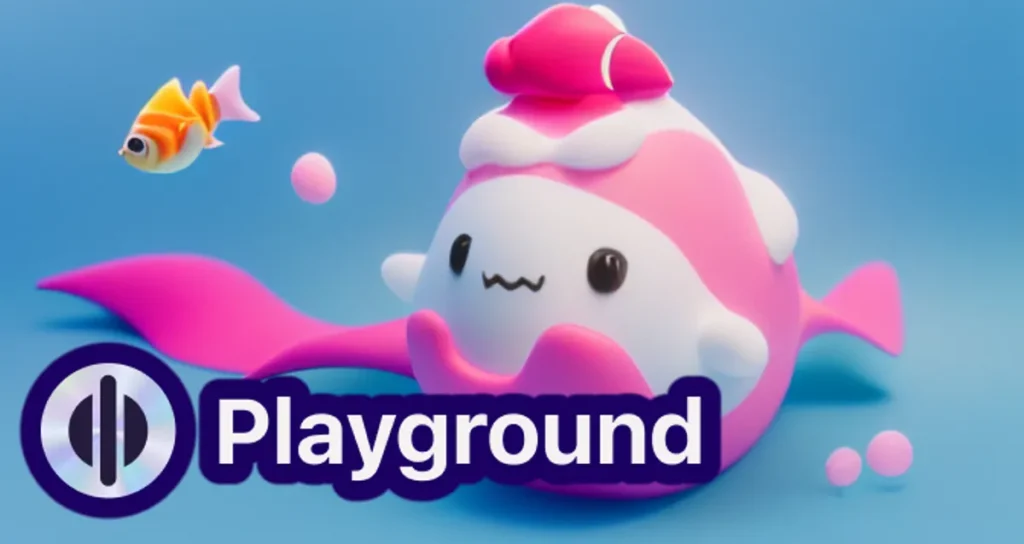
最近,我对生成图像的AI服务很感兴趣,因此我收集了很多关于这个主题的信息。虽然我之前在我的帖子中提到的DALL-E-2和Bing图像创建器已经令人满意,但我想体验一下更多用于生成图像的AI服务。
我要介绍的服务是Playground.ai。它提供更多多样化的功能,并提供各种详细选项来创建所需的图像,与DALL-E-2和Bing图像创建器相比具有突出的特点。阅读完这篇文章后,我相信你会将Playground.ai添加到书签中。
什么是Playground.ai
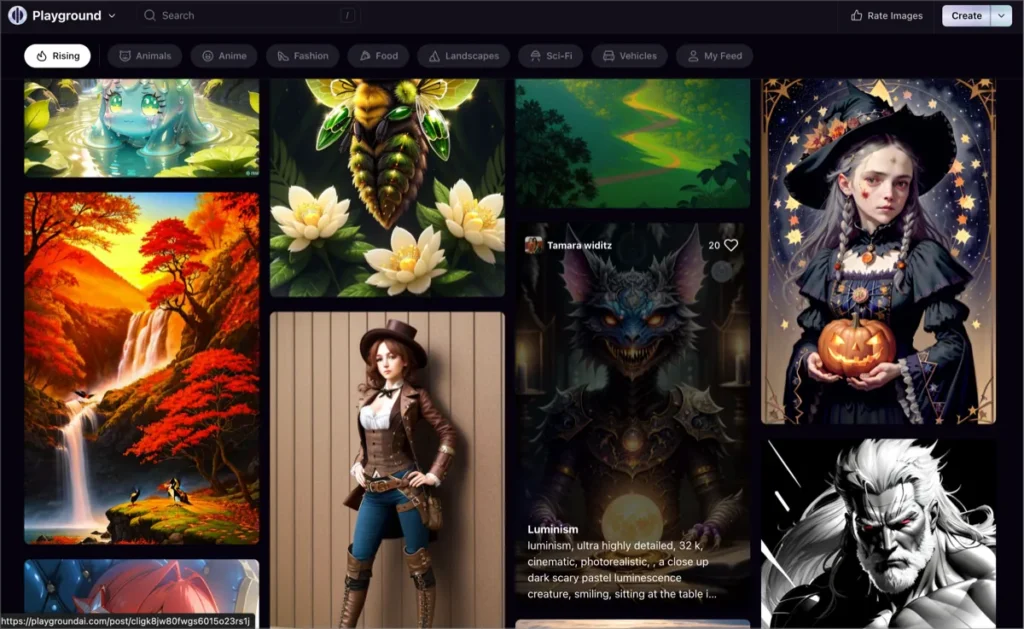
Playground AI是一个Web应用程序,用户可以使用它创建由AI生成的图像并与社区共享。它提供免费的Dall-E2图像生成、自动化艺术风格提示、图像放大、基于云的图像存储以及用于共享由AI生成的图像的社交媒体功能。
作为从文本生成图像的领先空间,Playground AI允许用户每天免费创建最多1000个图像,提供比MidJourney和Stable Diffusion等竞争公司更具优势的功能。作为社交媒体平台,用户可以关注其他艺术家,欣赏和混搭其他用户创建的图像,并分享自己的艺术作品。
如何使用Playground.ai
首先,点击Playground.ai访问官方网站,并进行免费注册以使用该服务。

一旦你进入服务页面,点击右上角的[创建]按钮。

上图显示了Playground中用于图像生成的详细配置窗口的布局。当我第一次看到它时,我对与DALL-E和Bing图像创建器相比提供的各种选项感到惊讶。每个面板都提供不同的自定义选项,如下所示。
① 模型
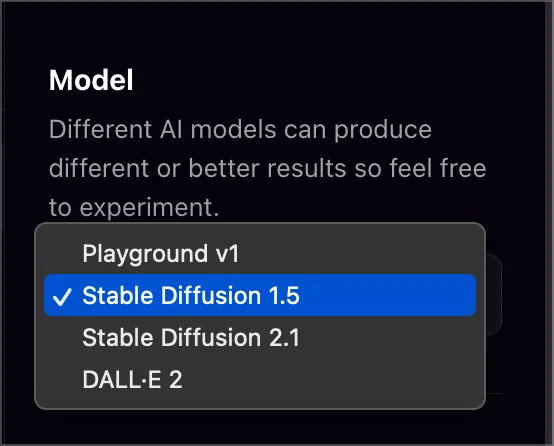
在模型面板中,你可以选择用于图像生成的AI模型。默认设置是[稳定扩散1.5]。请注意,DALL-E 2模型需要额外的附加购买。
根据我的个人经验,我发现使用默认设置[稳定扩散1.5]生成的图像最令人满意。因此,你可以放心使用这个作为默认选项。
② 图像尺寸
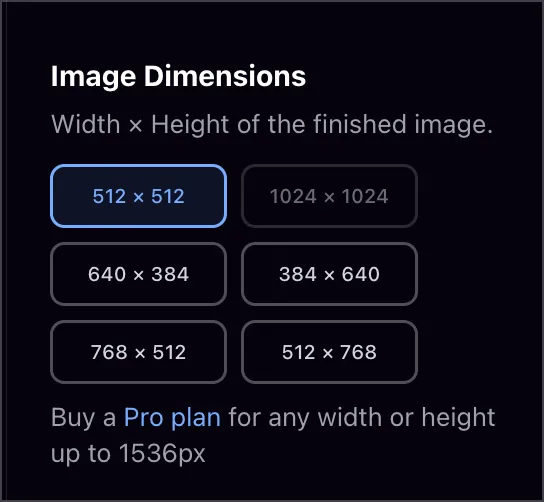
在图像尺寸面板中,你可以指定图像的大小。与只允许生成正方形图像的DALL-E和Bing图像创建器不同,我发现能够设置图像尺寸非常方便。这在生成所需的图像方面非常有帮助。
③ 提示指南和质量与细节
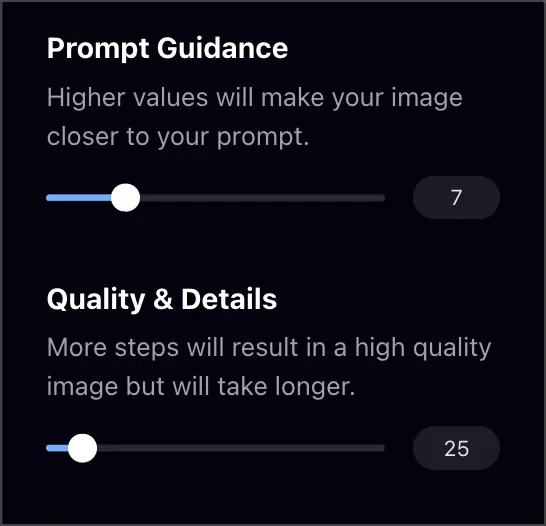
提示指南指定编写提示时要包含的关键词和标签数量。较高的数字可以确保图像中的文本更忠实。然而,基于观察其他用户创建的提示,设置为7或更高似乎通常并不必要。
质量与细节设置允许你调整生成图像的质量和细节级别。最大值为30,但Playground.ai建议使用7至10之间的值。
④ 过滤器和提示
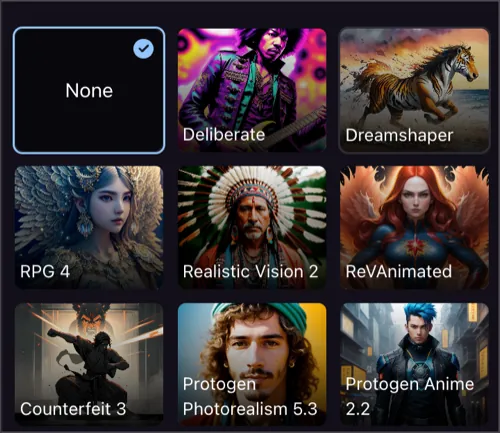
在过滤器部分,你可以设置所需生成的图像的整体氛围或情绪。创建提示的这个方面,决定了整体情绪,可能有一定挑战。然而,Playground.ai通过提供示例照片作为参考并相应设置过滤器,使初学者更容易生成高质量的图像。
在提示面板中,你可以为所需的图像编写提示。你可以包含描述图像的关键词或标签,甚至以对话的方式编写,类似于使用DALL-E生成图像的方式。
⑤ 排除、图像到图像、生成
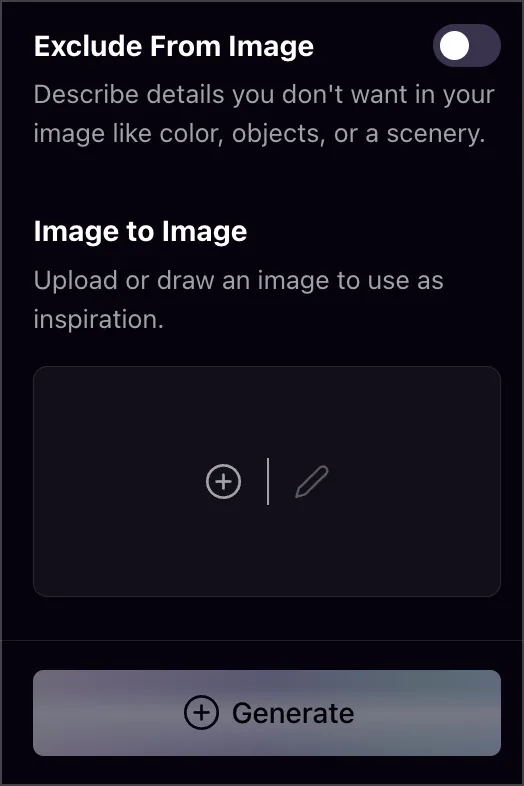
“排除图像中的元素”功能允许你指定不想包含在生成的图像中的元素。例如,你可以输入关键词来排除颜色为红色、非常花哨的背景或汽车等内容。
“图像到图像”功能是一个令人着迷的特点。如果你有所需的艺术风格、角色姿势或特定的配色方案,你可以插入这些图像。AI将使用它们作为参考生成具有类似情绪、姿势或配色方案的新图像。
现在你已经完成了所有的准备工作,可以点击[生成]按钮来创建图像。
⑥ 管理创建的图像

Playground.ai提供了各种管理生成的图像的选项。你可以访问编辑、复制链接、设为私密、下载、用于图像到图像、创建变体、放大和去除背景等功能。这些功能允许你修改图像、分享图像、控制图像的隐私、下载图像、将其用作生成新图像的参考、创建变体、放大图像以及去除背景。
使用Playground.ai创建的图像

在比较DALL-E、Bing图像创建器和Playground.ai时,我发现我最喜欢Playground.ai生成的图像。它提供了各种用于图像创建的功能,使即使是初学者也能轻松生成高质量的图像。
然而,你是否注意到右上角的女性图片?看看她的腿。如果你不清楚地写提示,AI可能会出错。至少我还没有看到DALL-E模型犯过这样的错误。但是使用Playground.ai,这些错误偶尔会发生。
Playground的计划

在免费使用Playground时,你可以每天生成最多1000张图像。此外,要使用Tails或DALL-E模型等功能,需要Pro计划。然而,对于大多数用户来说,免费计划应该足够了。
通过我使用DALL-E、Bing图像创建器和Playground.ai的经验,我感觉到AI技术确实非常了不起。我计划将来撰写一篇比较和探索更多图像生成AI的文章。